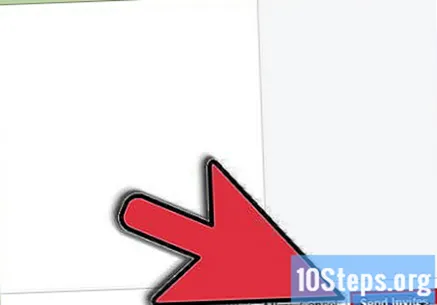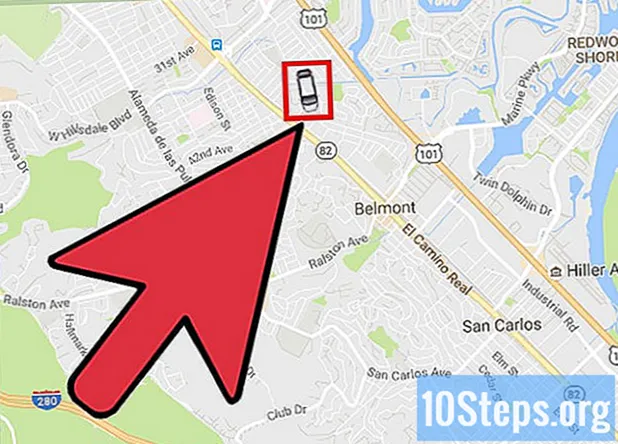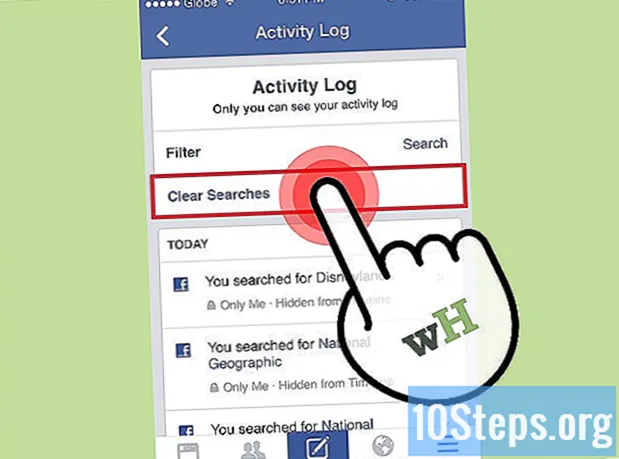Inhalt
Im Jahr 2013 sammelte der typische Facebook-Nutzer durchschnittlich 229 Freunde. Selbst wenn Sie ein gelegentlicher Facebook-Nutzer sind, haben Sie wahrscheinlich Dutzende oder sogar Hunderte von Freunden. In diesem Artikel zeigen wir Ihnen, wie Sie Ihre Freunde zu einer geplanten Veranstaltung einladen können. Anschließend lernen Sie einige Verknüpfungen kennen, mit denen Sie alle Ihre Freunde gleichzeitig einladen können, ohne nacheinander klicken zu müssen.
Schritte
Methode 1 von 3: Methode 1: Laden Sie Ihre Freunde zu einer Veranstaltung ein
Melden Sie sich bei Facebook an. Tragen Sie Ihren Namen und Ihr Passwort an den entsprechenden Stellen oben auf der Facebook-Seite ein.Wenn Sie noch kein Facebook-Konto haben, müssen Sie sich für ein Facebook-Konto anmelden und dann einige Freunde hinzufügen, bevor Sie ein Ereignis erstellen können.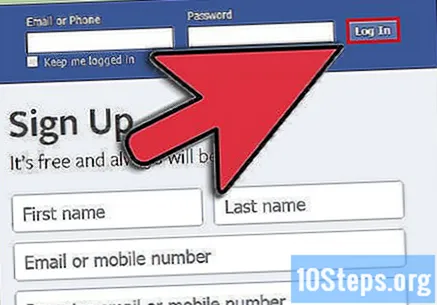
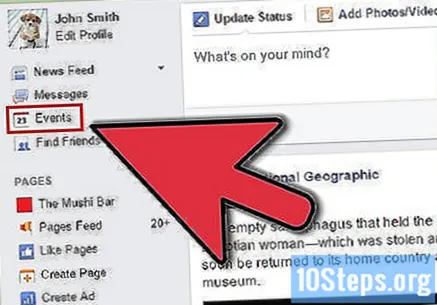
Klicken Sie auf der Facebook-Homepage auf "Events". Wenn Sie dieses Symbol nicht entfernt haben, sollte es den Namen "Ereignisse" haben und sich auf der linken Seite Ihres Bildschirms in der Spalte "Favoriten" befinden.- Wenn Sie diesen Link "Ereignisse" nicht sehen, können Sie das Wort "Ereignisse" in die Suchleiste oben auf dem Bildschirm eingeben, in der "Nach Personen, Orten und Dingen suchen" steht. Ein Eintrag mit dem Titel "Ereignisse" und dem Untertitel "Anwendung" sollte in einem Menü erscheinen, das unter der Suchleiste angezeigt wird - klicken Sie darauf.
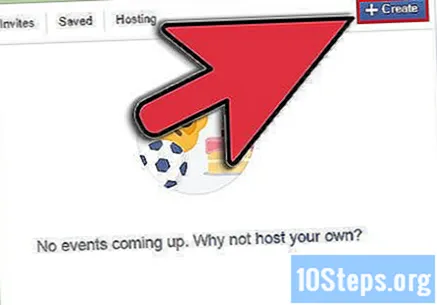
Klicken Sie auf "+ Ereignis erstellen". Suchen Sie auf Ihrer Ereignisseite oben rechts auf der Seite nach einer grauen Schaltfläche links neben einer grauen Schaltfläche mit dem Namen "Heute" und über einem kleinen Kalender. Klick es an!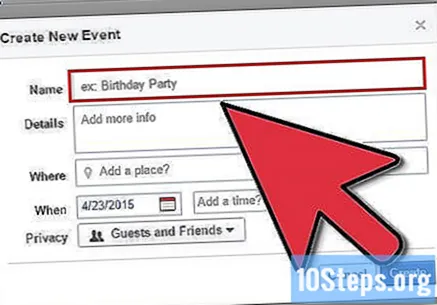
Geben Sie Informationen für Ihre Veranstaltung an. In einem Popup-Fenster werden Sie aufgefordert, Ihr Ereignis zu benennen, einen Ort, ein Datum und eine Uhrzeit anzugeben und eine kurze Beschreibung des Ereignisses zu schreiben. Sie müssen mindestens Ihre Veranstaltung benennen - die anderen Informationen sind optional (aber empfohlen).
Klicken Sie auf "Freunde einladen". Diese Schaltfläche ähnelt einem kleinen blauen Textlink in der unteren linken Ecke des Popup-Fensters. Sie werden zu einer Liste mit all Ihren Facebook-Freunden weitergeleitet. Aktivieren Sie das Kontrollkästchen neben dem Namen jedes Freundes, den Sie einladen möchten.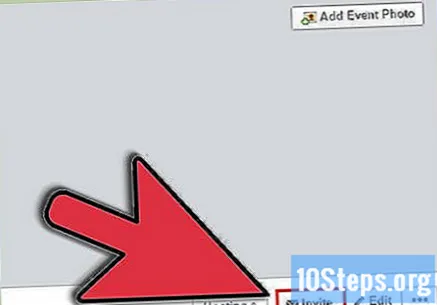
- Der Anfang der Liste wird theoretisch von den Personen ausgefüllt, mit denen Sie am nächsten sind (Familie, enge Freunde, Freund usw.). Wenn Sie den Namen einer Person, die Sie einladen möchten, nicht sehen, scrollen Sie einfach nach unten oder Geben Sie den Namen der Person in die Suchleiste oben in der Freundesliste ein, um nach ihr zu suchen.
Klicken Sie auf "Speichern", wenn Sie alle Freunde eingeladen haben. Sie kehren zum ersten Popup-Fenster zurück. Fügen Sie zum Abschluss Informationen zu Ihrer Party hinzu und klicken Sie anschließend auf die blaue Schaltfläche "Erstellen".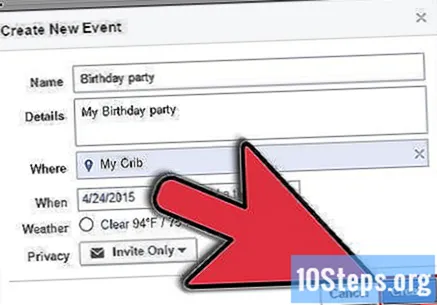
Ändern Sie Ihre Veranstaltung. Sobald Sie Ihre Veranstaltung erstellt haben, werden Sie zu Ihrer speziellen Ereignisseite weitergeleitet. Hier haben Sie verschiedene Möglichkeiten, Ihre Ereignisseite sowie die Besonderheiten des Ereignisses selbst anzupassen. Im Folgenden finden Sie einige Optionen, die Sie berücksichtigen sollten: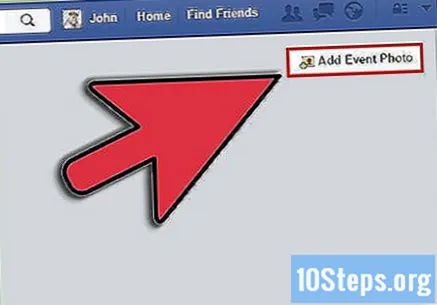
- Füge ein Foto hinzu. Ihre Veranstaltungsseite wird für Ihre Gäste optisch ansprechender, wenn Sie ein Foto für die Veranstaltung hinzufügen. Klicken Sie einfach oben auf der Seite auf die große Schaltfläche "Ereignisfoto hinzufügen" und laden Sie dann ein Foto von Ihrem Computer hoch oder wählen Sie eines Ihrer Fotos auf Facebook aus.
- Bearbeiten Sie die Ereignisinformationen. Klicken Sie auf die graue Schaltfläche "Bearbeiten", die mit einem Bleistift markiert ist, um den Namen, die Beschreibung, die Uhrzeit oder den Ort Ihres Ereignisses zu ändern. Hier kannst du ebenfalls Weisen Sie dem Ereignis andere Hosts zu. Hosts können Ereignisinformationen bearbeiten, Personen zum Event einladen und andere Hosts hinzufügen, genau wie Sie.
- Lade mehr Freunde ein. Wenn Sie sich an eine andere Person erinnern, die Sie einladen möchten, machen Sie sich keine Sorgen - klicken Sie einfach auf die graue Schaltfläche "Freunde einladen" oben auf dem Bildschirm, die mit einem Umschlag markiert ist. Sie erhalten erneut eine Liste Ihrer Freunde - überprüfen Sie einfach deren Namen wie zuvor.
Sehen Sie sich die erweiterten Optionen für Ihre Veranstaltung an. Klicken Sie auf der Ereignisseite auf die kleine graue Schaltfläche, die mit einem Zahnrad markiert ist. Auf diese Weise erhalten Sie eine Liste spezifischerer erweiterter Optionen, mit denen Sie Ihre Veranstaltung auf die nächste Stufe bringen können. Die Optionen sind wie folgt: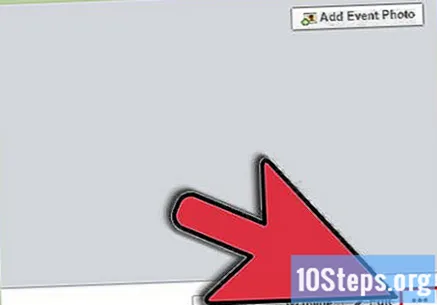
- Manager bearbeiten: Fügen Sie Manager für Ihre Veranstaltung hinzu oder entfernen Sie sie.
- Senden Sie eine Nachricht an die Gäste: Senden Sie Nachrichten auf Facebook an Ihre Gäste. Nützlich, um beispielsweise alle über einen Standortwechsel zu informieren.
- Wiederholtes Ereignis erstellen. Erstellen Sie automatisch eine separate Kopie Ihres ursprünglichen Ereignisses. Bei der neuen Veranstaltung werden Liste, Beschreibung, Titel usw. beibehalten. Dies ist hilfreich, wenn Sie diese Personen mehrmals treffen möchten (z. B. Lerngruppen usw.).
- Brechen Sie das Ereignis ab. Löschen Sie die Ereignisseite. In diesem Fall sendet Facebook automatisch eine Benachrichtigung an Ihre Gäste.
- Benachrichtigungen deaktivieren. Deaktivieren Sie Benachrichtigungen für dieses Ereignis. In Ihrem Feed usw. wird nichts darüber angezeigt.
- Ereignis exportieren. Senden Sie Ihre Veranstaltung an Ihren Kalender oder an eine E-Mail-Adresse.
- Event bewerben. Optionen für den Kauf von Werbeflächen auf Facebook.
Methode 2 von 3: Methode 2: Alle Freunde zu Firefox einladen
Melden Sie sich bei Facebook an. Klicken Sie auf dem Startbildschirm links unter der Registerkarte "Favoriten" auf "Ereignisse". Klicken Sie auf Ihrer Ereignisseite auf "Ereignis erstellen". Geben Sie Ihrer Veranstaltung einen Namen (z. B. „Mários Geburtstag“), geben Sie Zeit und Ort an, wählen Sie die Datenschutzoption (nur für Gäste, Publikum usw.) und geben Sie optional eine Beschreibung an. Klicken Sie auf "Erstellen", um Ihre Veranstaltung zu erstellen.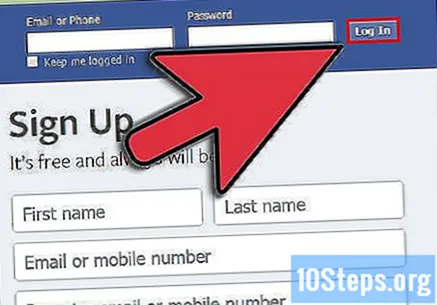
- Alternativ können Sie das Wort "Ereignisse" in die Suchleiste oben auf dem Bildschirm eingeben. Ein Link zur Ereignisseite sollte oben in der Liste angezeigt werden.
Klicken Sie auf Ihrer Veranstaltungsseite auf "Freunde einladen"."Ein Popup-Fenster wird angezeigt, in dem alle Namen Ihrer Freunde mit einem Häkchen neben jedem Namen angezeigt werden. Um Freunde einzuladen, müssen Sie normalerweise jedes Kontrollkästchen einzeln aktivieren - auch wenn Sie Hunderte einladen. Diese Methode lädt jedoch alle Ihre Freunde ein Freunde einfach und schnell ohne einen Klick.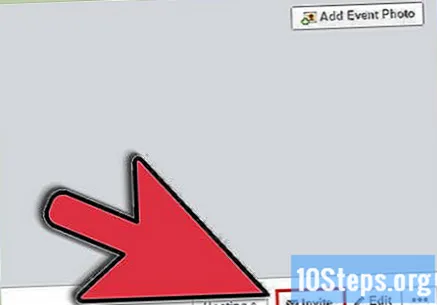
Gehen Sie zum unteren Rand des Fensters. Es kann einige Zeit dauern, bis die Bildlaufleiste vollständig ausgefahren ist. Dies ist der zeitaufwändigste Teil dieser Methode, aber leider ist dies erforderlich, da Ihre Freunde erst dann in der Liste angezeigt werden, wenn Sie zu ihrem Namen wechseln. Diese Methode markiert die Felder für jeden Eintrag in der Liste. Wenn also nicht alle Ihre Freunde in der Liste enthalten sind, werden sie nicht eingeladen.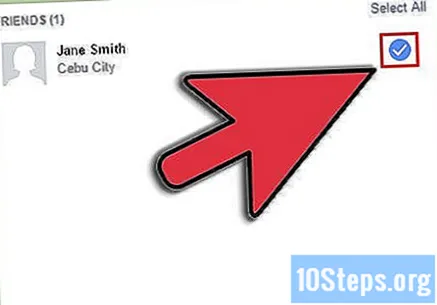
Klicken Sie auf die orangefarbene Schaltfläche "Firefox" in der oberen linken Ecke Ihres Browsers. Gehen Sie zu "Web Developer" und wählen Sie "Scratchpad" (Entwurf) aus dem Untermenü. Ein Popup-Fenster sollte sich öffnen. In diesem Menü können Sie Javascript-Befehle platzieren, mit denen einige Webprozesse automatisiert werden können Ein Befehl zum automatischen Aktivieren von Kontrollkästchen mit all unseren Freunden.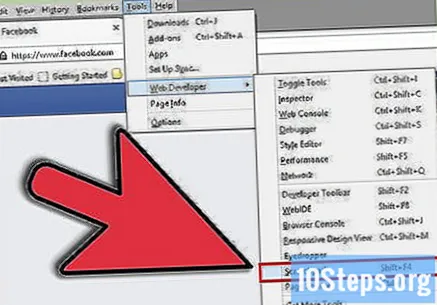
- Verlassen Sie das Popup-Fenster mit der Einladung während dieses Schritts nicht. Andernfalls müssen Sie es erneut öffnen und erneut bis zum Ende gehen.
Kopieren Sie den folgenden Text und fügen Sie ihn in das Arbeitsfenster ein: Javascript: elms = document.getElementsByName ("checkableitems"); for (i = 0; i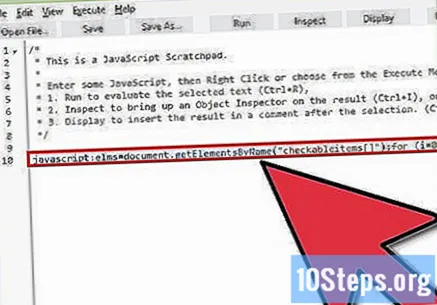
Wählen Sie "Ausführung" aus der Menüleiste. Klicken Sie dann auf "Ausführen". Ihr Browser kann während der Ausführung des Skripts für eine Weile abstürzen - dies ist normal. Nach einigen Sekunden wird Ihr Browser entsperrt. Überprüfen Sie jetzt Ihr Fenster "Freunde einladen". Wenn Sie es richtig gemacht haben, werden alle Freunde in diesem Fenster markiert!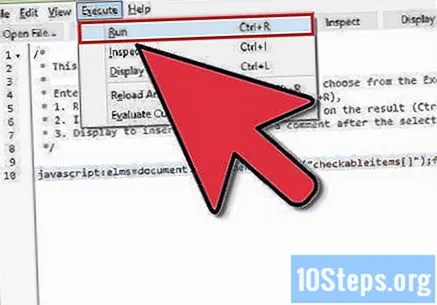
Wählen Sie "Speichern", um Ihre Freunde einzuladen. Der Vorgang ist nun abgeschlossen. Viel Spaß bei Ihrer Party oder Veranstaltung!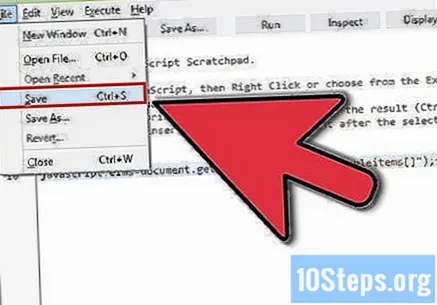
- Wenn Sie die einladen möchten Mehrheit von deinen Freunden aber nicht alle ihnen kann diese Methode noch nützlich sein. Befolgen Sie die Methode auf die gleiche Weise. Wenn alle Ihre Freunde markiert sind, deaktivieren Sie manuell die Freunde, für die Sie die Einladung nicht erhalten möchten. Diese Methode ist noch effizienter als die manuelle Auswahl aller Personen, die Sie einladen möchten.
Methode 3 von 3: Methode 3: Freunde auf Chrome einladen
Gehen Sie zum Chrome Web Store. Der einfachste und schnellste Weg, alle Ihre Facebook-Freunde über den Google Chrome-Browser einzuladen, besteht darin, eine kostenlose Browser-Erweiterung herunterzuladen, die die Aufgabe für Sie erledigt. Geben Sie auf der Chrome Web Store-Startseite "Alle Freunde einladen" ein. Scrollen Sie auf der Suchergebnisseite nach unten zu „Erweiterungen. Sie sollten mehrere kostenlose Erweiterungen sehen, mit denen Sie alle Ihre Freunde zu Facebook-Veranstaltungen einladen können.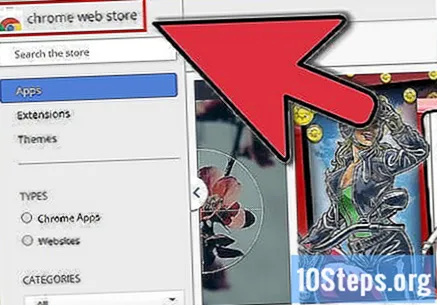
Laden Sie die Erweiterung Ihrer Wahl herunter und installieren Sie sie. Diese Erweiterungen sind im Allgemeinen einfach zu bedienen und werden mit Anweisungen geliefert. Die spezifischen Schritte bei der Verwendung der einzelnen Erweiterungen können von einer zur anderen geringfügig variieren. Der Rest der Schritte in diesem Abschnitt basiert auf dem "Facebook Friend Inviter". Eine beliebte Option, die oben in Ihrem Suchergebnis angezeigt werden sollte.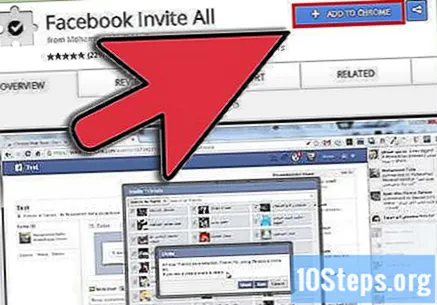
- Klicken Sie auf "+ Kostenlos" und dann auf "Hinzufügen" in dem Feld, das als Popup angezeigt wird, um die Erweiterung zu Chrome hinzuzufügen.
Gehen Sie zu Ihrer Facebook-Veranstaltungsseite. Melden Sie sich dazu in Ihrem Facebook-Konto an, wählen Sie "Ereignisse" aus dem Favoriten-Menü links auf Ihrer Startseite und erstellen Sie dann ein neues Ereignis oder wählen Sie ein Ereignis aus, das Sie bereits erstellt haben.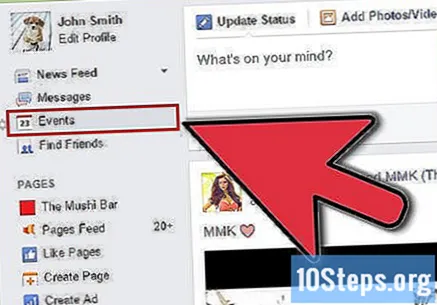
Wählen Sie "Freunde einladen"."Ein Popup-Fenster mit einer Liste Ihrer Freunde wird angezeigt. Um jeden Freund einzuladen, müssen Sie zum Ende dieses Fensters scrollen. Facebook fügt nicht automatisch alle Ihre Freunde in diese Liste ein, sondern fügt Freunde hinzu, wenn Sie als gehen Die Erweiterung markiert automatisch nur die Freunde, die in der Liste angezeigt werden. Scrollen Sie zum unteren Rand des Fensters, um sicherzustellen, dass alle Freunde angezeigt werden.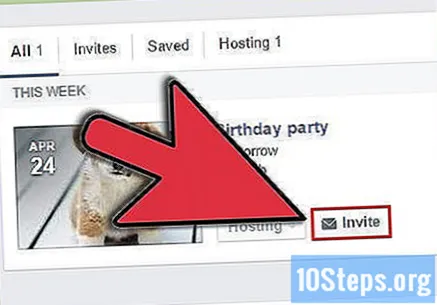
Klicken Sie auf das Facebook Friend Inviter-Symbol, das in Ihrem Browser angezeigt wird. Das Symbol befindet sich im Erweiterungsbereich Ihres Chrome-Fensters, normalerweise in der oberen rechten Ecke. Das Symbol ist ein kleiner blauer Buchstabe „f“ neben einem mit einem Häkchen gekennzeichneten Kästchen. Sobald Sie auf ein Popup-Fenster klicken, wird "Bereit, alle Ihre Freunde wurden ausgewählt" angezeigt. Wenn Sie es richtig machen, wird jeder Eintrag in Ihrem Fenster "Freunde einladen" ausgewählt.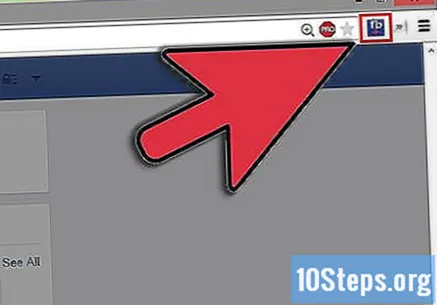
Klicken Sie auf "Speichern"."Wenn dies erledigt ist, werden alle Ihre ausgewählten Freunde eingeladen, um den Vorgang abzuschließen! Genießen Sie Ihre Party oder Ihre Veranstaltung.